วิธีปฏิบัติ วิธีดูข้อมูลเมตาบน iPhone พร้อมคู่มือฉบับสมบูรณ์
ข้อมูลเมตาเป็นข้อมูลที่จำเป็นเกี่ยวกับไฟล์มีเดีย ข้อมูลนี้มีประโยชน์เมื่อคุณต้องการเรียนรู้เกี่ยวกับตำแหน่งของวิดีโอ เวลา วันที่ถ่ายทำ และอื่นๆ อีกมากมาย ในทางกลับกัน ผู้ยิงไม่ได้ระบุข้อมูลนี้ แต่จะถูกสร้างขึ้นโดยอัตโนมัติ เรียกว่าไฟล์ EXIF ในขณะเดียวกัน คุณต้องการเรียนรู้เกี่ยวกับข้อมูลของวิดีโอเฉพาะบน iPhone หรือ iPad ของคุณ โชคดีสำหรับคุณ เราสร้างคำแนะนำที่ครอบคลุมเพื่อช่วยให้คุณดำเนินการตามขั้นตอนทีละขั้นตอน
ที่ถูกกล่าวว่าดูบทช่วยสอนด้านล่างใน วิธีดูข้อมูลเมตาบน iPhone. นอกจากนี้ คุณจะได้เรียนรู้วิธีอื่นๆ ในการเพิ่มข้อมูลไฟล์มีเดียของคุณให้สูงสุด อ่านต่อและรู้ว่าสิ่งนี้เสร็จสิ้นแล้ว


ส่วนที่ 1 วิธีดูข้อมูลเมตาของรูปภาพบน iPhone โดยใช้แอปพลิเคชันรูปภาพ
หากคุณต้องการดูข้อมูลเมตาของรูปภาพ คุณสามารถใช้แอปรูปภาพ เป็นแอปพลิเคชันดูภาพเริ่มต้นที่สามารถเข้าถึงได้บนอุปกรณ์ iOS เช่น iPhone และ iPad ต่อไปนี้เป็นกระบวนการทีละขั้นตอนที่คุณควรทำเพื่อเรียนรู้วิธีดูข้อมูลเมตาในรูปภาพของ iPhone:
ขั้นตอนที่ 1. มองหาแอพ Photos บนหน้าจอโฮมของ iPhone แล้วเปิดใช้งาน คุณยังสามารถใช้แถบค้นหาได้ด้วยการปัดหน้าจอและพิมพ์ "Photos" เพื่อค้นหาและเปิดโปรแกรมได้อย่างง่ายดาย
ขั้นตอนที่ 2. จากนั้น เรียกดูรูปภาพของคุณและค้นหารูปภาพที่คุณต้องการดูข้อมูลเมตาของ
ขั้นตอนที่ 3. ที่ด้านล่างของหน้าจอ คุณควรเห็นไอคอน i ภายในวงกลม แตะที่ไอคอนนี้เพื่อดูข้อมูลเมตาของรูปภาพของคุณ ในทางกลับกัน คุณสามารถแตะที่ ปรับ ปุ่มเพื่อแก้ไขหรือทำการเปลี่ยนแปลงข้อมูลเมตา
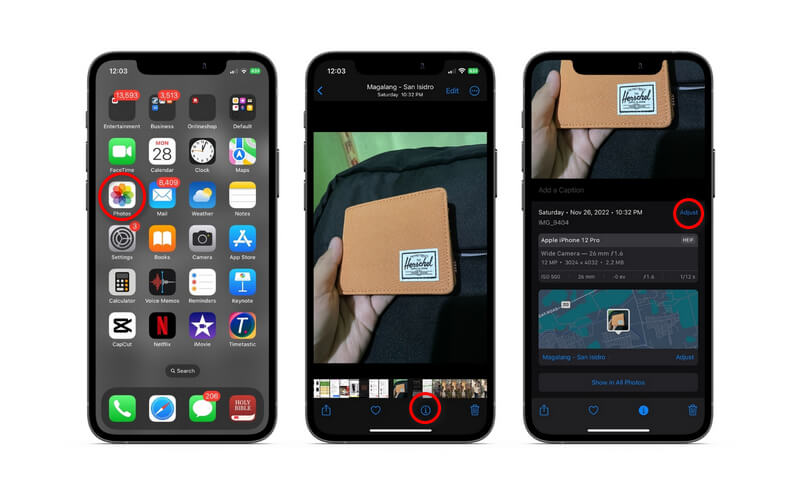
ส่วนที่ 2 วิธีดูข้อมูลเมตาของวิดีโอ/เสียงบน iPhone ด้วยแอปพลิเคชันของบริษัทอื่น
หากโปรแกรมในตัวสำหรับ iPhone ไม่เพียงพอต่อความต้องการของคุณ คุณอาจเลือกใช้เครื่องมือของบริษัทอื่นที่มีอยู่ในอุปกรณ์ iPhone และ iPad ในคำแนะนำนี้ เราจะดูว่า Metapho แสดงข้อมูลเมตาของไฟล์วิดีโออย่างไร
ตัวอ่านของโปรแกรมสำหรับข้อมูลเมตาของวิดีโอนั้นใช้งานง่ายมากพร้อมกับส่วนต่อประสานที่ใช้งานง่าย คุณอาจเห็นข้อมูลของวิดีโอ รวมถึงเวลาและสถานที่จับภาพ คุณยังสามารถลบข้อมูลทั้งหมด รวมทั้งเปลี่ยนตำแหน่งและวันที่ของวิดีโอ อย่างไรก็ตาม จำเป็นอย่างยิ่งที่จะต้องใช้เครื่องมือโดยตรงเพื่อตัดสินใจว่าคุณจะใช้หรือไม่
ขั้นตอนที่ 1. ไปที่ App Store และติดตั้งแอปพลิเคชัน Metapho จากนั้นเปิดโปรแกรมบนอุปกรณ์มือถือของคุณ
ขั้นตอนที่ 2. เมื่อเปิดโปรแกรมขึ้นมา ระบบจะขอให้คุณอนุญาตการเข้าถึงอัลบั้มของคุณ ตรวจสอบให้แน่ใจว่าได้เลือก อนุญาตให้เข้าถึงรูปภาพทั้งหมด ตัวเลือก
ขั้นตอนที่ 3. หลังจากนั้น คลังรูปภาพของคุณจะปรากฏขึ้น ตอนนี้ ไปที่ส่วนวิดีโอและเลือกวิดีโอที่คุณต้องการดูข้อมูลเมตา
ขั้นตอนที่ 4. เมื่อเลือกแล้ว ข้อมูลวิดีโอ รวมถึงกล้องและตำแหน่งจะปรากฏขึ้นเพื่อเป็นข้อมูลอ้างอิงของคุณ นั่นคือวิธีดูข้อมูลเมตาบน iPhone ด้วยแอปพลิเคชันของบุคคลที่สาม
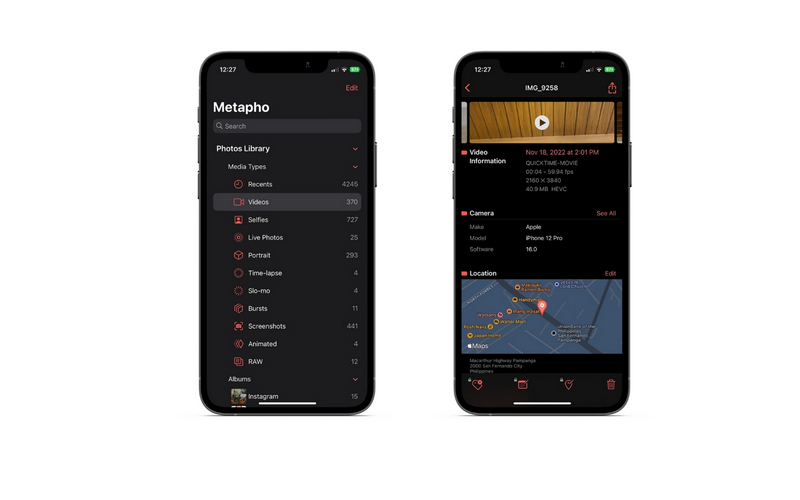
โบนัส: วิธีดูข้อมูลเมตาบนพีซีอย่างรวดเร็ว
จะมีบางกรณีที่คุณต้องการทำงานบนเดสก์ท็อปหรือพีซีเพื่อดูข้อมูลเมตาของไฟล์วิดีโอหรือไฟล์เสียงของคุณ นอกจากนี้ เห็นได้ชัดว่าไม่ใช่ข้อมูลเมตาทั้งหมดที่สามารถแก้ไขได้ นั่นคือเหตุผลที่ผู้ใช้จำนวนมากต้องการเปลี่ยนไปใช้แอปเดสก์ท็อปเพื่อให้มีอิสระในการเข้าถึงข้อมูลเมตาที่จำเป็นอื่นๆ นอกจากการดูข้อมูลเมตาแล้ว Vidmore Video Converter ช่วยให้คุณสามารถแก้ไขและลบข้อมูลเมตาได้ แท็กต่างๆ เช่น ชื่อเรื่อง ผู้แต่ง อัลบั้ม ปี ความคิดเห็น และอื่นๆ อีกมากมายสามารถแก้ไขได้ด้วยโปรแกรมนี้
ยิ่งไปกว่านั้น คุณสามารถแทรกและลบปกอัลบั้มเพื่อทำให้เพลงหรือวิดีโอจดจำได้ง่าย สิ่งที่ยอดเยี่ยมเกี่ยวกับเครื่องมือนี้คือคุณไม่ต้องมองหาเครื่องมืออื่นสำหรับแก้ไขวิดีโอและไฟล์เสียง มีทุกความต้องการของคุณเมื่อพูดถึงงานเกี่ยวกับวิดีโอและเสียง ในทางกลับกัน นี่คือคำแนะนำอย่างง่ายเกี่ยวกับวิธีดูข้อมูลเมตาบนเดสก์ท็อป
ขั้นตอนที่ 1 รับโปรแกรมและติดตั้ง
ในการเริ่มต้น ให้คลิกรายการใดก็ได้ ดาวน์โหลดฟรี ปุ่มตามระบบปฏิบัติการของคอมพิวเตอร์ของคุณ ปฏิบัติตามขั้นตอนการติดตั้งอย่างเคร่งครัดเพื่อติดตั้งโปรแกรมอย่างถูกต้อง ในตอนท้ายของกระบวนการ กดปุ่ม เริ่มเลย ปุ่มเพื่อเปิดใช้งาน
ขั้นตอนที่ 2 เข้าถึงตัวแก้ไขข้อมูลเมตา
ถัดไปไปที่ กล่องเครื่องมือ แทป แล้วติ๊ก ตัวแก้ไขข้อมูลเมตาของสื่อ ตัวเลือกในการเข้าถึง คุณควรเห็นกล่องโต้ตอบที่คุณสามารถอัปโหลดไฟล์ได้
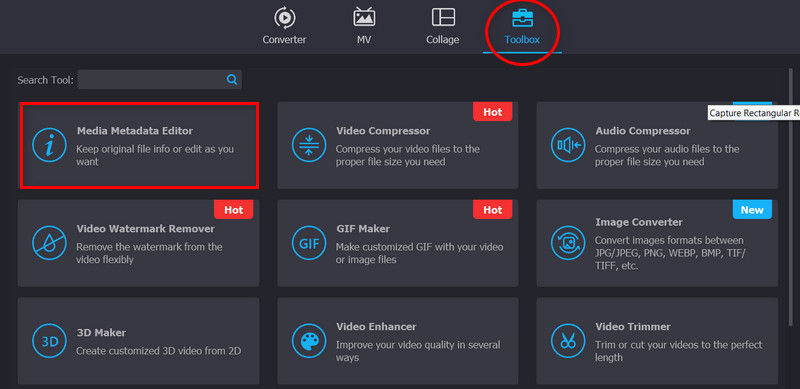
ขั้นตอนที่ 3 นำเข้าไฟล์วิดีโอหรือไฟล์เสียง
คราวนี้ตี บวก ปุ่มลงชื่อเข้าใช้ใน ตัวแก้ไขข้อมูลเมตาของสื่อ กล่องโต้ตอบ โฟลเดอร์คอมพิวเตอร์ของคุณจะปรากฏขึ้นโดยแสดงไฟล์ของคุณ จากที่นี่ ให้มองหาไฟล์มีเดียที่คุณต้องการอัปโหลด
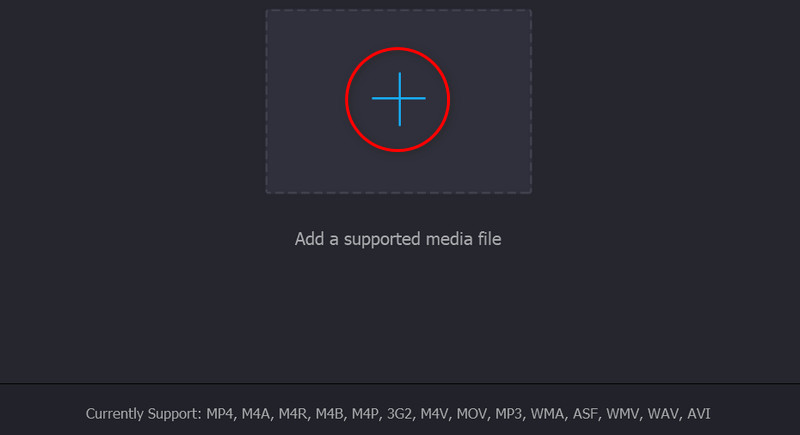
ขั้นตอนที่ 4 ตรวจสอบและแก้ไขข้อมูลเมตา
หลังจากอัปโหลดไฟล์มีเดียของคุณเรียบร้อยแล้ว โปรแกรมจะแสดงข้อมูลของมัน คุณสามารถทำเครื่องหมายในช่องที่เกี่ยวข้องของแท็กเพื่อแก้ไขหรือเปลี่ยนแปลงบางอย่าง สุดท้าย ติ๊กถูกที่ บันทึก ปุ่มเพื่อยืนยันการเปลี่ยนแปลง
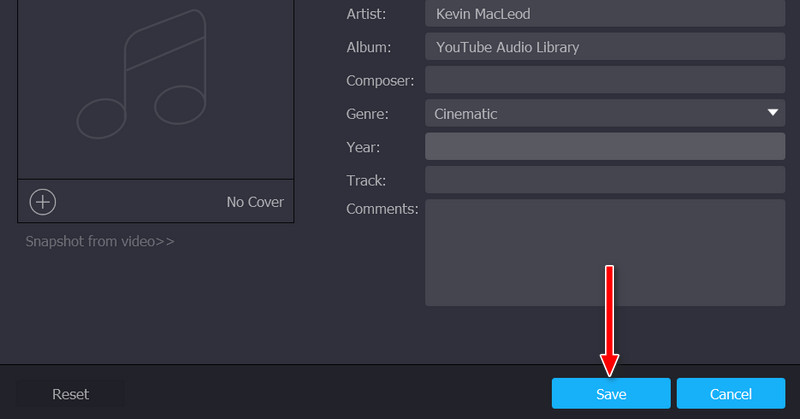
ส่วนที่ 3 คำถามที่พบบ่อยเกี่ยวกับการตรวจสอบข้อมูลเมตาบน iPhone
ขนาดสื่อจะเพิ่มขึ้นเมื่อคุณเพิ่มค่าข้อมูลเมตาหรือไม่
การเพิ่มข้อมูลจำนวนมากจะส่งผลต่อขนาดของไฟล์มีเดียอย่างมาก ในทางกลับกัน ขนาดสื่อจะเพิ่มขึ้น ตัวอย่างเช่น คุณเพิ่มข้อมูลเพียงเล็กน้อยเท่านั้น การเพิ่มขนาดเป็นเรื่องละเอียดอ่อน ในแง่หนึ่งมันเป็นสัดส่วนโดยตรง ข้อมูลเพิ่มเติม ขนาดสื่อเพิ่มขึ้น ข้อมูลที่น้อยลงเท่ากับขนาดสื่อที่น้อยลง
ข้อมูลตำแหน่งบน iPhone แม่นยำเสมอหรือไม่
ยังคงเป็นบอทและบอทไม่น่าเชื่อถือ ดังนั้นคุณจะพบว่าตำแหน่งต้องได้รับการแก้ไขเสมอ ในทางกลับกัน แอพ Photos มาพร้อมกับตัวเลือก Adjust เพื่อเปลี่ยนแปลงหรือแก้ไขข้อมูลที่ไม่ถูกต้อง
แท็กใดที่ฉันสามารถแก้ไขหรือปรับแต่งด้วยแอพรูปภาพได้บ้าง
แอป Photos อนุญาตให้ผู้ใช้แก้ไขแท็กบางส่วนได้ ซึ่งรวมถึงเวลาและวันที่ นอกเหนือจากนั้น ทั้งหมดนี้สร้างขึ้นจากอุปกรณ์หรือแอปพลิเคชันของคุณ
สรุป
เกี่ยวกับปัญหาของคุณบน วิธีดูข้อมูลเมตาบน iPhoneมันง่ายที่จะแก้ไขโดยการเรียนรู้วิธีการที่แนะนำข้างต้น นอกจากนี้ยังมีเทคนิคที่จะช่วยให้คุณเห็นข้อมูลเมตาของวิดีโอของคุณบน iPhone และเดสก์ท็อป ดังนั้นปัญหานี้จะไม่รบกวนคุณอีกในอนาคตเมื่อคุณเจอปัญหานี้อีก


